Korjaa Intel Graphics Drivers -ongelmat Windows 11/10:ssä
Mitä tulee tietokoneisiin, Intel ottaa edelleen johtoaseman, mikä tarkoittaa, että muiden kaltaisia grafiikkaongelmia(Graphics) tulee tapahtumaan. Vaikka Windows tarjoaa sisäänrakennetun vianmäärityksen, Intel tarjoaa myös sivun, joka auttaa sinua Intel Graphics Drivers -ongelmien vianmäärityksessä. Sivulla käydään läpi erilaisia vaihtoehtoja ja tarjotaan sitten ratkaisu.
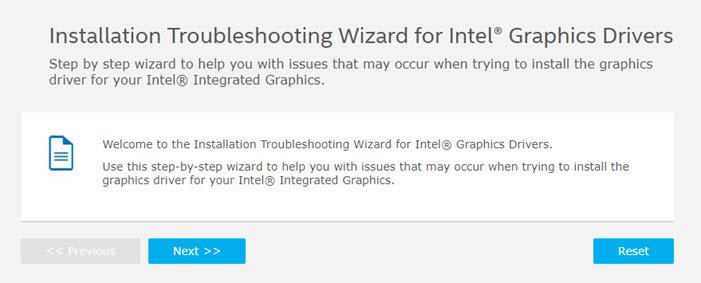
Ohjattu asennuksen vianmääritys(Troubleshooting Wizard) Intel - näytönohjainajureille(Intel Graphics Drivers)
Kun avaat Intel - sivun, sinulla on kolme päävaihtoehtoa:
- Grafiikkaohjaimen asennus epäonnistuu virheellä: Tietokoneesi ei täytä ohjelmiston asennuksen vähimmäisvaatimuksia.
- Grafiikkaohjaimen asennus epäonnistuu virheestä: tietokoneellesi on asennettu tietokoneen valmistajan mukautettu ohjain.
- Intel Driver & Support Assistant ( Intel DSA ) suosittelee päivitystä Intel® Graphicsille(Graphics) , mutta se ei pysty asentamaan ehdotettua ohjainta.
1] Tietokoneesi ei täytä ohjelmiston asennuksen vähimmäisvaatimuksia
Tässä se kysyy, haluatko käyttää Intel DSA :ta lataamaan ja asentamaan automaattisesti uusimman grafiikkaohjaimen(Graphics) tietokoneellesi, ja kun teet niin, se kysyy, onko ongelma ratkaistu. Jos ei, se pyytää sinua tekemään seuraavan:
Poista (Delete)Intel DSA väliaikaiset tiedostot kansiosta C:/ProgramData/Intel/ DSA . Suorita Intel DSA(Rerun Intel DSA) uudelleen ja palaa sitten tähän ohjattuun toimintoon jatkaaksesi. Sinun on ehkä tyhjennettävä selaimen evästeet ja välimuisti varmistaaksesi, että DSA pystyy tunnistamaan näytönohjaimen oikein.
Lue(Read) : Intel Graphics Control Panel ei avaudu(Intel Graphics Control Panel not opening) .
2] Tietokoneellesi on asennettu räätälöity tietokoneen valmistajan ohjain
Täällä se kysyy, haluatko käyttää Intel Driver & Support Assistantia(Support Assistant) ladataksesi ja asentaaksesi automaattisesti uusimman grafiikkaohjaimen(Graphics) tietokoneellesi? Jos päätät sanoa ei ja valitset, että yleinen näytönohjain on asennettu, se pyytää lataamaan sen suoraan.
Jos virhe esiintyy edelleen, toimi seuraavasti:
Ajuri, jota yrität asentaa, ei ole yhteensopiva tietokoneesi Intel Graphics Controllerin(Intel Graphics Controller) kanssa. Varmista, että olet tunnistanut Intel Graphics Controller -ohjaimesi(Intel Graphics Controller) oikein . Hae Latauskeskuksesta VAIN(Search Download Center ONLY) ohjaimia, jotka on suunniteltu erityisesti näytönohjaimellesi(Graphics) .
Ajuri, jota yrität asentaa, ei ole yhteensopiva käyttöjärjestelmäsi tai(System) käyttöjärjestelmäversiosi /(System) versiosi kanssa.
Jos olet asentanut tietokoneen valmistajan toimittaman ohjaimen, mutta se ei toimi, sinun on otettava yhteyttä yritykseen asian ratkaisemiseksi.
Aiheeseen liittyvä(Related) : Videoohjain kaatui ja nollattiin(Video Driver crashed and was reset) .
3] Intel Driver & Support Assistant suosittelee päivitystä
Jos näin on, eikä ehdotetun ohjaimen asennus onnistu, sinun on poistettava tiedostot ja kansio C:/ProgramData/Intel/DSA:sta. Tiedostot voidaan piilottaa sen varmistamiseksi, että ne näkyvät.
Joten jos kohtaat ongelmia, käy Intel.com -sivustolla suorittaaksesi ohjaimen vianmääritys.
Lue seuraavaksi(Read next) :
- Intel Driver & Support Assistant auttaa sinua lataamaan, asentamaan ja päivittämään Intel-ajureita(Intel Drivers) .
- Intel Driver and Support Assistant ei toimi .
Related posts
Korjaa musta näyttö Windows 10 -kannettavassa Intel HD Graphicsilla
Korjaa yleinen PnP-näytön ohjainongelma Windows 11/10:ssä
Korjaus Tarvitset WIA-ohjaimen käyttääksesi tätä laitevirhettä Windows 11/10:ssä
Korjaa ASUS Smart Gesture -kosketuslevy, joka ei toimi Windows 10:ssä
Grafiikkaohjaimen käynnistäminen uudelleen Windows 11/10:ssä
Intel Driver & Support Assistant: Lataa, asenna ja päivitä Intel-ajurit
Korjaa ESRV.exe-sovellusvirhe 0xc0000142 Windows 11/10:ssä
Näytönohjaimen poisto AMD-, INTEL-, NVIDIA-ajureille
Wi-Fi-verkkoohjaintietojen tarkasteleminen Windows 11/10:ssä
Tätä sovellusta ei voi avata - Intel Graphics Command Center
Intel Graphics Control Panel ei avaudu Windows 11/10:ssä
Kuinka asentaa WiFi-ajurit Windows 11/10:lle
Korjaa Broadcom BCM20702A0 -ohjainvirhe Windows 11/10:ssä
Synapticsin, ASUS:n jne. kosketuslevyn ohjaimia ei voi asentaa Windows 11/10:een
Fix Application on estetty pääsemästä grafiikkalaitteistoon
Poista kaikki käyttämättömät laitteet Windows 10:ssä Device Cleanup Tool -työkalulla
DriverFix Review: Paras ohjainpäivitysohjelmisto Windows 10:lle
Näytönohjain nvlddmkm lakkasi vastaamasta ja palautui onnistuneesti
Korjaa Windows Update -virhe 0x800f024b Windows 10:ssä
Kuinka näyttää luettelo kaikista laiteajureista Windows 11/10:ssä DriverView'n avulla
